默认为用户安装,因为普通站点包不可写
Defaulting to user installation because normal site-packages is not writeable
当我们使用不正确的 Python 版本来安装包时,会出现错误“默认为用户安装,因为正常的站点包不可写”。
要解决该错误,请运行python3 -m pip install <package-name>命令。
Defaulting to user installation because normal site-packages is not writeable Collecting numpy Downloading numpy-1.23.4-py2.py3-none-any.whl Installing collected packages: numpy
导致该错误的最常见原因是pip安装包时使用了不正确的 Python 版本。
使用python -m pip命令安装包
解决该错误的一种方法是使用命令python -m pip。
# 👇️ for Python 2 (or inside a virtual environment) python -m pip install numpy # 👇️ for Python 3 python3 -m pip install numpy # 👇️ for Windows py -m pip install numpy
确保替换numpy为您要安装的软件包的名称。
使用正确的Python版本安装包
如果错误仍然存在,请获取您的 Python 版本并确保使用正确的 Python 版本安装包。
python --version

例如,我的Python版本是3.10.4,所以我会安装带有
python3.10 -m pip install <package-name>.
python3.10 -m pip install numpy # 👇️ if you get permissions error use pip3 (NOT pip3.X) sudo python3.10 -m pip install numpy
pip请注意,版本号与我正在使用的版本相对应。
如果这没有帮助,请尝试pip install使用该--user
选项运行命令。
如果您有多个 Python 版本,请确保
您的 IDE 正在运行正确的 Python 解释器。
使用--user选项运行 pip install
当我们没有安装软件包所需的权限时,也会发生此错误。
要解决该错误,请运行带有选项的命令--user,例如
pip install numpy --user。
pip install numpy --user pip3 install numpy --user python -m pip install numpy --user python3 -m pip install numpy --user py -m pip install numpy --user
确保将numpy占位符替换为您尝试安装的包的实际名称,例如pip install tensorflow --user。
该--user选项将包安装在用户的主目录中。
但是,--user如果您有活动的虚拟环境,该选项将不起作用。
使用管理权限运行安装命令
您可以尝试的另一件事是使用 提升您的权限sudo。
sudo pip install numpy sudo pip3 install numpy sudo python -m pip install numpy sudo python3 -m pip install numpy
该sudo前缀用于提升您在 macOS 或 Linux 上的权限。
在 Windows 上,您必须以管理员身份打开 CMD。
以管理员身份运行 CMD:
- 单击搜索栏并输入“cmd”。
- 右键单击“命令提示符”。
- 单击“以管理员身份运行”。
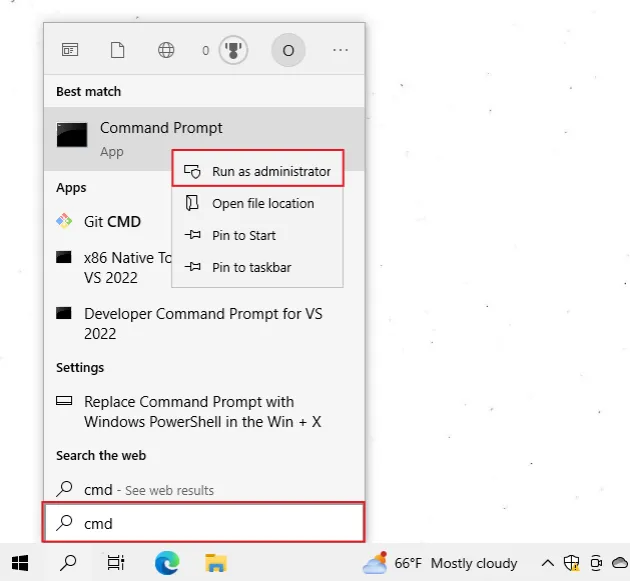
- 以管理员身份打开 shell 后,重新运行该
pip install命令。
pip install numpy pip3 install numpy python -m pip install numpy python3 -m pip install numpy py -m pip install numpy
创建虚拟环境
如果这没有帮助,请尝试创建虚拟环境。
- 创建虚拟环境。
- 激活虚拟环境。
pip install在虚拟环境处于活动状态时运行命令。
# 👇️ use correct version of Python when creating VENV python -m venv venv # 👇️ activate on Unix or MacOS source venv/bin/activate # 👇️ activate on Windows (cmd.exe) venv\Scripts\activate.bat # 👇️ activate on Windows (PowerShell) venv\Scripts\Activate.ps1 # 👇️ install the specific package in the virtual environment pip install numpy
如果该python -m venv venv命令不起作用,请尝试以下 2 个命令:
python3 -m venv venvpy -m venv venv
确保根据您的操作系统和 shell 使用正确的命令来激活虚拟环境。
您的虚拟环境将使用用于创建它的 Python 版本。
sudo如果您使用创建虚拟环境sudo,请尝试更改其权限或在不使用 的情况下重新创建它sudo。
sudo chmod -R 777 venv
上面的命令假设您的虚拟环境位于名为 的文件夹中
venv。
777意味着授予所有用户对该目录内容的完全访问权限。
如果这没有帮助,请尝试升级pip。
升级你的pip版本
pip以下是在所有操作系统上进行升级的命令。
哪个命令有效取决于您的操作系统和 Python 版本。
# 👇️ if you have pip already installed pip install --upgrade pip # 👇️ if your pip is aliased as pip3 (Python 3) pip3 install --upgrade pip # 👇️ if you don't have pip in your PATH environment variable python -m pip install --upgrade pip # 👇️ if you don't have pip in your PATH environment variable python3 -m pip install --upgrade pip # 👇️ if you have easy_install easy_install --upgrade pip # 👇️ if you get a permissions error sudo easy_install --upgrade pip # 👇️ if you get a permissions error when upgrading pip pip install --upgrade pip --user # 👇️ upgrade pip scoped to the current user (if you get permissions error) python -m pip install --user --upgrade pip python3 -m pip install --user --upgrade pip # 👇️ Installing directly from get-pip.py (MacOS and Linux) curl https://bootstrap.pypa.io/get-pip.py | python # 👇️ if you get permissions issues curl https://bootstrap.pypa.io/get-pip.py | sudo python # 👇️ alternative for Ubuntu/Debian sudo apt-get update && apt-get upgrade python-pip # 👇️ alternative for Red Hat / CentOS / Fedora sudo yum install epel-release sudo yum install python-pip sudo yum update python-pip
如果您收到错误“ModuleNotFoundError:没有名为 ‘pip’ 的模块”,请单击
以下文章。
如果代码示例中的命令不适合您,请单击上面的链接。
升级 pip 后,
还要升级 setuptools 。
pip install --upgrade setuptools wheel pip3 install --upgrade setuptools wheel python3 -m pip install --upgrade setuptools wheel
pip install现在pip和setuptools已升级,请尝试运行该命令。
您的计算机上可能安装了多个版本pip。“默认用户安装”消息的常见原因是pip过时。
尝试运行python --version命令。
python --version
例如,如果输出为3.7,请尝试运行以下命令来升级pip。
pip3.7 install --upgrade pip
如果这没有帮助,请尝试以管理员身份运行 CMD。
以管理员身份运行CMD
以管理员身份运行 CMD:
- 单击搜索栏并输入“cmd”。
- 右键单击“命令提示符”。
- 单击“以管理员身份运行”。
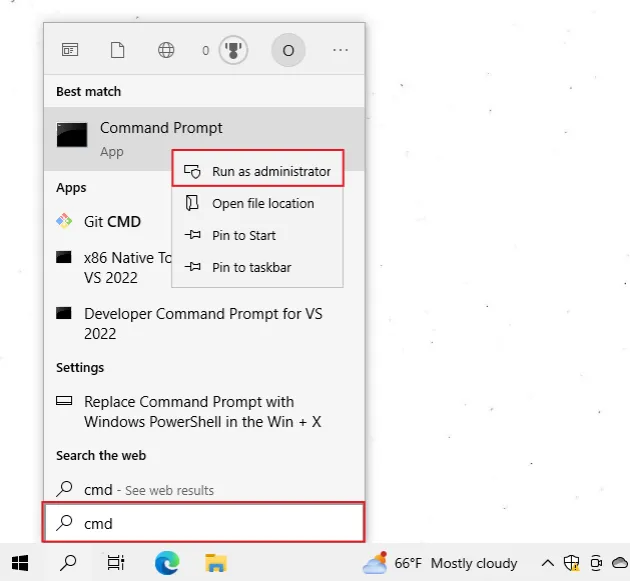
- 以管理员身份打开 shell 后,重新运行该
pip install命令。
pip install <package-name> pip3 install <package-name> python -m pip install <package-name> python3 -m pip install <package-name>
pip install。如果以管理员身份打开 CMD 没有帮助,请尝试以管理员身份打开 PowerShell 并运行该命令。
以管理员身份运行 PowerShell:
- 单击搜索栏并输入“PowerShell”。
- 右键单击“Windows PowerShell”。
- 单击“以管理员身份运行”。
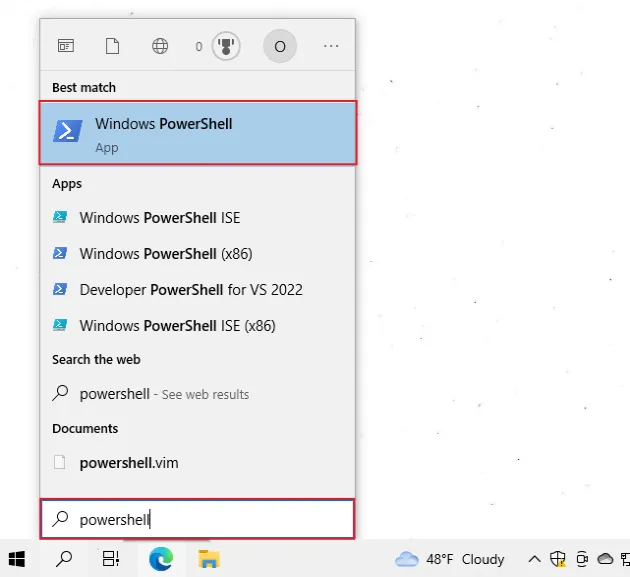
pip install。当目录或文件被另一个进程锁定时,通常会导致该错误。
如果错误仍然存在,请更改用户的访问权限。
更改用户的访问权限
该错误通常是由于用户无权修改应安装包的目录而引起的。
要解决该错误,请允许用户完全访问 Python 目录。
要更改用户的访问权限:
- 打开安装 Python 的文件夹,例如
C:\Program Files (x86)\Python310。
您可以使用以下 2 个命令之一找到 Python 的安装位置。
where python python -c "import os, sys; print(os.path.dirname(sys.executable))"
- 打开Python安装目录后,右键单击“Python”或“Python310”文件夹,然后单击“属性”。
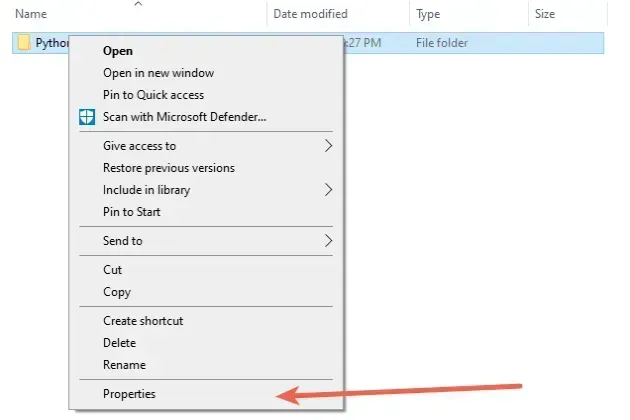
- 转到“安全”选项卡并单击“编辑”按钮。
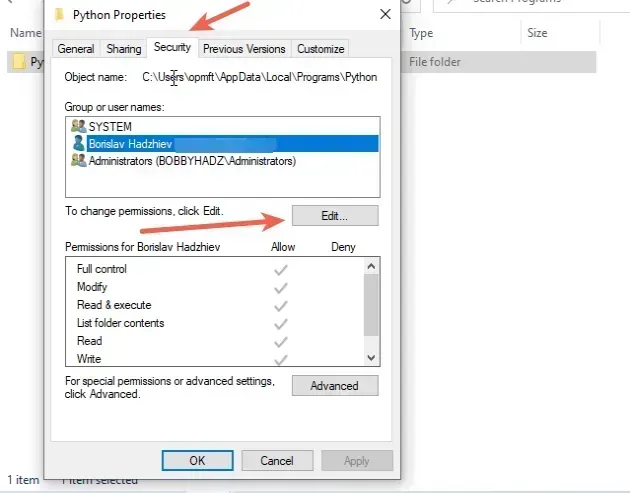
- 允许您的用户或整个“用户”组“完全控制”。
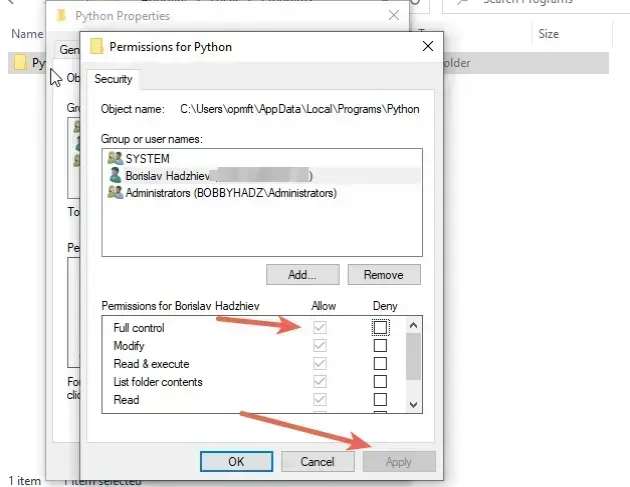
- 点击“应用”。
- 再次运行
pip install <package-name>命令。
一旦您向用户授予“完全访问”权限,您应该能够
pip install打包而不会出现任何错误。
如果您有一个活动的虚拟环境,您的 Python 位置将限定在特定的虚拟环境中。
您可以where python在虚拟环境处于活动状态时运行该命令来查找该目录。
将“include-system-site-packages”设置为“true”
如果您使用虚拟环境,另一件事可能会有所帮助是:
- 打开你的
venv文件夹。 - 单击该
pyvenv.cfg文件。 - 将
include-system-site-packages属性设置为true. - 保存文件。
- 重新运行该
pip install命令。
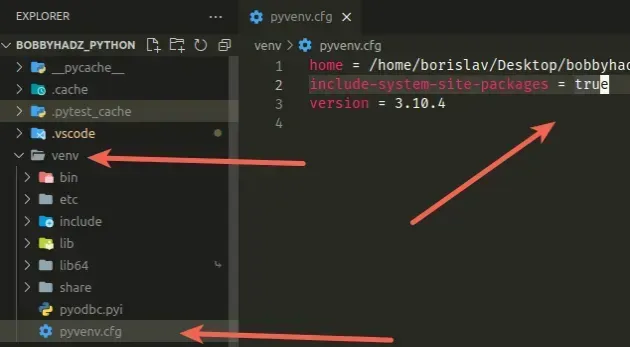
如果这些建议都没有帮助,请尝试重新安装 Python。
在你的机器上重新安装Python
从官方 python.org网站下载最新版本 Python 的安装程序
。
再次启动安装程序并单击“卸载”。
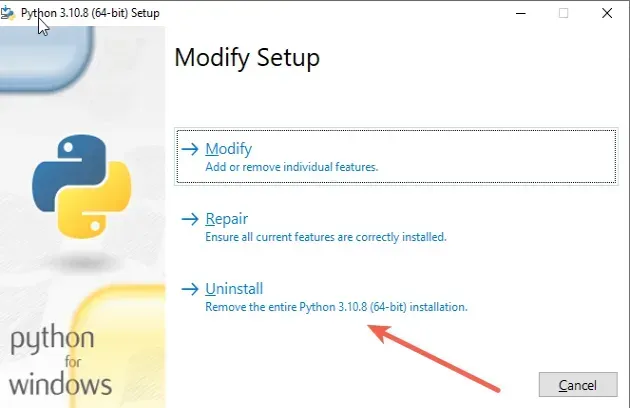
如果出现提示,请务必勾选以下选项:
- 为所有用户安装启动器(推荐)
- 将 Python 添加到 PATH(这会将 Python 添加到您的 PATH 环境变量)
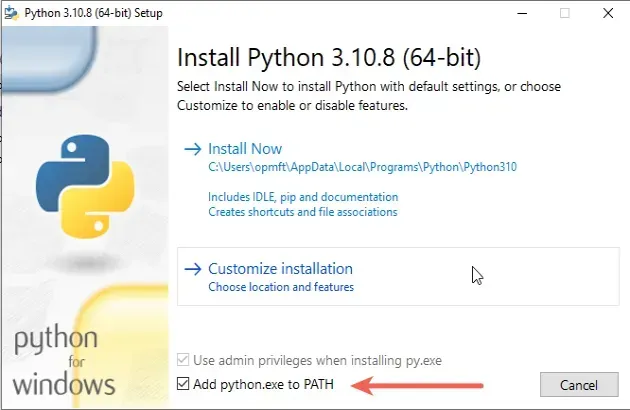
选中“将 python.exe 添加到路径”复选框后,单击“立即安装”。
安装完成后,Python将被正确安装并配置。
额外资源
如果您在安装或升级时遇到问题pip或setuptools查看以下文章:
